通用对话框添加到工具箱
vb6对话框和菜单

CommonDialog1.Action=3
CommonDialog1.Action=6
5
3. 打开通用对话框的“方法” ⑴ 显示打开文件对话框 CommonDialog1.ShowOpen ⑵ 显示保存文件对话框 CommonDialog1.ShowSave ⑶ 显示颜色对话框 CommonDialog1.ShowColor ⑷ 显示字体对话框 CommonDialog1.ShowFont ⑸ 显示打印机设置对话框 CommonDialog1.ShowPrinter ⑹ 显示Windows帮助对话框 CommonDialog1.ShowHelp
⑵ 字体大小(FontSize):用于设置对话框中字体大小,并可 返回用户所选择的字体大小。 ⑶ 最小(Min):用于设置对话框中“大小”列表框中的最小 值。
⑷ 最大(Max):用于设置对话框中“大小”列表框中的最大 15 值。
⑸ 标志(Flags):设置对话框的一些选项。
cdlCFScreenFonts或1:使用屏幕字体。 cdlCFPrinterFonts或2:使用打印字体。
6
4. 执行通用对话框所改变的控件属性及其应用 例: Action为1或2,改变Dialog控件Filename属性 Private Sub Command1_Click() '运行时通过对话选择在图片框所装入的图片文件。 CommonDialog1.Action = 1 Picture1.Picture= LoadPicture(CommonDialog1.Filename) End Sub
⒉ 运行时显示“另存为”对话框
使用通用对话框控件的ShowSave方法,或将Action属性赋值为 2,可以在运行时显示“另存为”对话框。
vb第三阶段复习题解析
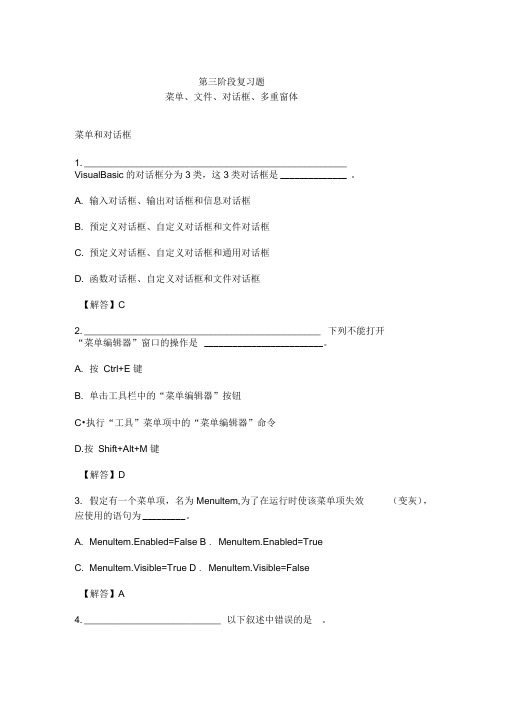
第三阶段复习题菜单、文件、对话框、多重窗体菜单和对话框1. __________________________________________________VisualBasic的对话框分为3类,这3类对话框是______________ 。
A. 输入对话框、输出对话框和信息对话框B. 预定义对话框、自定义对话框和文件对话框C. 预定义对话框、自定义对话框和通用对话框D. 函数对话框、自定义对话框和文件对话框【解答】C2. _____________________________________________ 下列不能打开“菜单编辑器”窗口的操作是_________________________ 。
A. 按Ctrl+E 键B. 单击工具栏中的“菜单编辑器”按钮C•执行“工具”菜单项中的“菜单编辑器”命令D.按Shift+Alt+M 键【解答】D(变灰),3. 假定有一个菜单项,名为Menultem,为了在运行时使该菜单项失效应使用的语句为_________ 。
A. Menultem.Enabled=False B . Menultem.Enabled=TrueC. Menultem.Visible=True D . Menultem.Visible=False【解答】A4. __________________________ 以下叙述中错误的是。
A. 在同一窗体的菜单项中,不允许出现标题相同的菜单项B.在菜单的标题栏中, &”所引导的字母指明了访问该菜单项的访问键C•程序运行过程中,可以从新设置菜单的Visible属性D. 弹出式菜单也在菜单编辑器中定义【解答】A5 •对话框在关闭之前,不能继续执行其他操作,这种对话框属于 __________ 。
A. 输入对话框B .输出对话框C•模式(模态)对话框D .无模式对话框【解答】C6. 假设在窗体上已经添加了通用对话框CommonDialog控件并设置好了属性,其名称是CommonDialogl,在程序中执行了CommonDialogl. Filter=AllFiles(*.*)|*.*| Windowsd 源文件(|*.wmf)|*.wmf| 位图(*.bmp)|*.bmpl 语句后,在对话框的文件列表中出现的选项个数是_____________________ 。
CommonDialog控件使用方法

CommonDialog控件使用方法CommonDialog控件提供诸如打开和保存文件、设置打印选项、选择颜色和字体等操作的一组标准对话框。
运行 Windows 帮助引擎时,控件还能够显示帮助。
CommonDialog控件在Visual Basic和 Microsoft Windows 动态连接库Commdlg.dll 例程之间提供了接口。
为了用该控件创建对话框,必须要求Commdlg.dll 在 Microsoft Windows \System 目录下。
为了在应用程序中使用 CommonDialog控件,应将其添加到窗体上并设置属性。
控件显示的对话由控件的方法决定。
运行时,调用相应方法后将显示对话框或执行帮助引擎;设计时在窗体上将 CommonDialog控件显示成一个图标。
此图标的大小不能改变。
CommonDialog控件可以显示如下常用对话框:“打开”“另存为”“颜色”“字体”“打印”要使用 CommonDialog控件1. 若未添加 CommonDialog控件,则应从“工程”菜单中选定“部件”,将控件添加到工具箱中。
在标记对话的“控件”中找到并选定控件,然后单击“确定”按钮。
2. 单击工具箱中的“CommonDialog”控件并在窗体上绘制该控件。
在窗体上绘制 CommonDialog控件时,控件将自动调整大小。
象 Timer控件一样,CommonDialog控件在运行时不可见。
3. 运行时,请适当使用下表所列方法显示需要的对话。
显示“打开”和“另存为”对话框有了“打开”对话框就可指定驱动器、目录、文件扩展名和文件名。
“另存为”对话框在外观上与“打开”对话框相同,只是对话框的标题和文件名是暗淡的。
运行时选定文件并关闭对话框后,可用 FileName 属性获取选定的文件名。
要显示“打开”对话框1. 指定在“文件类型”列表框中显示的文件过滤器列表。
可用下列格式设置 Filter 属性:description1 | filter1 | description2 | filter2...Description 是列表框中显示的字符串——例如,"Text Files (*.txt)"。
VB通用对话框的功能

CommonDialog 控件提供一组标准的操作对话框,进行诸如打开和保存文件,设置打印选项,以及选择颜色和字体等操作。
通过运行 Windows 帮助引擎控件还能显示帮助。
CommonDialog 控件在 Visual Basic 和 Microsoft Windows 动态连接库 Commdlg.dll 例程之间提供了接口。
为了用该控件创建对话框,必须要求 Commdlg.dll 在 Microsoft Windows \System 目录下。
为了在应用程序中使用 CommonDialog 控件,应将其添加到窗体上并设置属性。
控件显示的对话由控件的方法决定。
运行时,调用相应方法后将显示对话框或执行帮助引擎;设计时在窗体上将 CommonDialog 控件显示成一个图标。
此图标的大小不能改变。
CommonDialog 控件可以显示如下常用对话框:“打开”“另存为”“颜色”“字体”“打印”注意无法指定对话框显示在什么地方。
要使用 CommonDialog 控件若未添加 CommonDialog 控件,则应从“工程”菜单中选定“部件”,将控件添加到工具箱中。
在标记对话的“控件”中找到并选定控件,然后单击“确定”按钮。
单击工具箱中的“CommonDialog”控件并在窗体上绘制该控件。
在窗体上绘制 CommonDialog 控件时,控件将自动调整大小。
象Timer 控件一样,CommonDialog 控件在运行时不可见。
运行时,请适当使用下表所列方法显示需要的对话。
方法显示的对话ShowOpen 打开ShowSave 另存为ShowColor 颜色ShowFont 字体ShowPrinter 打印ShowHelp 调用 Windows“帮助”示例代码:下例显示“打开”对话框然后在信息框中显示所选的文件名:Private Sub Command1_Click()' 设置“CancelError”为 TrueCommonDialog1.CancelError = TrueOn Error GoTo ErrHandler' 设置标志CommonDialog1.Flags = cdlOFNHideReadOnly' 设置过滤器CommonDialog1.Filter = "All Files (*.*)|*.*|Text Files" & _ "(*.txt)|*.txt|Batch Files (*.bat)|*.bat"' 指定缺省的过滤器CommonDialog1.FilterIndex = 2' 显示“打开”对话框CommonDialog1.ShowOpen' 显示选定文件的名字MsgBox CommonDialog1.filenameExit SubErrHandler:' 用户按了“取消”按钮Exit SubEnd Sub---------------------------------下例显示“打印”对话框。
第9章 界面设计(1)

1.通用对话框的常用属性 (1)Action(功能)属性 该属性直接决定打开何种类型的对话框。 例:commondialog1.action=2 (打开“另存为”对话框) 该属性只能在程序中赋值,不能在属性窗 口内设置,用于调出相应的对话框。 (2)DialogTitle(对话框标题)属性 DialogTitle属性是通用对话框标题属性, 可以是任意字符串。
结束
(3)CancelError属性 CancelError属性表示用户在与对话框进 行信息交互时,单击“取消”按钮时是否 产生出错信息。 True:表示单击对话框中的“取消”按 钮时,便会出现错误警告。 False(缺省):表示单击对话框中的 “取消”按钮时,不会出现错误警示。
结束
2. 通用对话框的方法
结束
6. “字体”对话框 当Action=4时弹出“字体”对话框,供用户 选择字体。 “字体”对话框常用属性 (1)Color属性 用来设置字体的颜色,当用户在“颜色”下 拉列表框中选定某颜色时,Color属性值即 为所选颜色值。 (2)FontName属性 用来设置用户所选定的字体名称。
结束
结束
3. “打开”/“另存为”对话框常用属性设 置 (1)DialogTitle(对话框标题)属性 用来给出对话框的标题,缺省值为“打 开”/“另存为”。 (2)FileName(文件名称)属性 用于设置“文件名称”文本框中显示的文 件名,并返回用户所选定的文件名(包括 路径名),同时用此文件名为Filename赋 值。 (3)FileTitle(文件标题)属性 用于返回或设置用户所要打开的文件的文 件名,它不包含路径。
结束
例2:为上例中的“保存文件”按钮编写事件 过程,将文本框中的内容存盘。
程序代码如下: 也可以在属性页或 属性框中进行设置 Private Sub Command2_Click() Commondialog1.InitDir = "c:\my documents" Commondialog1.Filter="文本文件(*.txt)|*.txt " Commondialog1.FilterIndex = 2 Commondialog1.DefaulText = "txt" Commondialog1.Action = 2 Open Commondialog1.FileName For Output As #1 Print #1, Text1.Text Close #1 End Sub
VB--ch7通用对话框

CommonDialog1. ShowPrinter 同 Action = 5 CommonDialog1. ShowHelp 同 Action = 6
设计时设置控件属性
• 右击窗体上的CommonDialog控件图标, 可以打开“属性页”对话框,如下图所示:
有5个选项卡, 用于对不同类 型的对话框进 行属性设置
CommonDialog1.Action = 4
Text1.FontName =CommonDialog1.FontName Text1 1.FontBold=CommonDialog1.FontBold
End Sub
例7.5
“字体”对话框示例。
编程:在文本框上显示文字,利用“字体”对 话框来设置所显示文字的字体、字型、大小、 颜色等。 知识点: 设置字体一定需要添加语句: CommonDialog1.Flags=1+256 (屏幕字体加下划线、删除线、颜色组合框)
把对话框部件添加到工具箱步骤: “工程” “部件” 选中: Microsoft Common Dialog Control 6.0 对话框的类型由对话框控件的Action属性决定。 与Timer 控件一样,CommonDialog 控件
在程序运行时不可见。
通用对话框的重要属性 Action
Action属性只能在运行时设置: 只写
Text1.BackColor = CommonDialog1.Color
End Sub
例7.4 利用颜色对话框给shape着色
界面设计,如图所示。 在窗体上添加一个框架:在框架上画出6个单选 钮(控件数组)用来选择不同的形状; 形状控件、通用对话框控件、命令按钮各一个。 知识点:
这里采用了一组 控件数组来设计 单选钮,充分体 现使用控件数组 的优点
vb通用对话框名词解释__概述说明以及解释

vb通用对话框名词解释概述说明以及解释1. 引言1.1 概述在软件开发中,对话框是一种常见的用户界面元素,用于与用户进行交互和获取输入。
VB通用对话框是一种基于Visual Basic编程语言的对话框类型,具有广泛的应用领域和重要性。
本文将详细介绍VB通用对话框的概念、重要性、应用场景以及常见名词解释和功能解析。
此外,还将提供实际操作指南与技巧,并展望VB通用对话框未来可能的发展趋势。
1.2 vb通用对话框概念说明VB通用对话框是使用Visual Basic编程语言开发的一种标准化对话框。
它为开发人员提供了一套预定义的、可直接调用和使用的界面组件,以便更快速地构建用户友好的应用程序界面。
通过使用VB通用对话框,开发人员可以轻松地创建窗体、按钮、文本框等基本控件,并实现与用户的交互。
它提供了丰富的功能库和方法,使得开发过程更加高效和便捷。
1.3 目的本文旨在帮助读者全面了解VB通用对话框在软件开发中的重要性和作用。
通过介绍其应用场景以及常见名词解释和功能解析,读者可以更好地理解如何使用VB通用对话框构建用户友好的界面和实现与用户的交互。
此外,本文还提供了实际操作指南与技巧,帮助读者掌握基本的VB通用对话框的创建和使用方法。
最后,本文还展望了VB通用对话框未来可能的发展趋势,旨在激发读者对该领域的兴趣并为其未来的研究或应用提供参考。
2. VB通用对话框的重要性和应用场景2.1 为什么需要VB通用对话框:VB通用对话框是一个在软件开发中非常重要的工具,它可以提供给用户一个交互界面,通过该界面用户可以进行各种操作和输入。
VB通用对话框的存在使得软件开发更加高效和便捷,因此它成为了不可或缺的一部分。
2.2 VB通用对话框在软件开发中的作用:VB通用对话框可以帮助程序员创建各种功能丰富的用户界面。
它提供了一系列常见控件,如按钮、文本框、复选框等,以及与这些控件交互的方法和属性。
使用VB通用对话框,开发者可以快速创建一个简单易用、美观大方的用户界面,并将其与应用程序逻辑进行连接。
VB名词解释
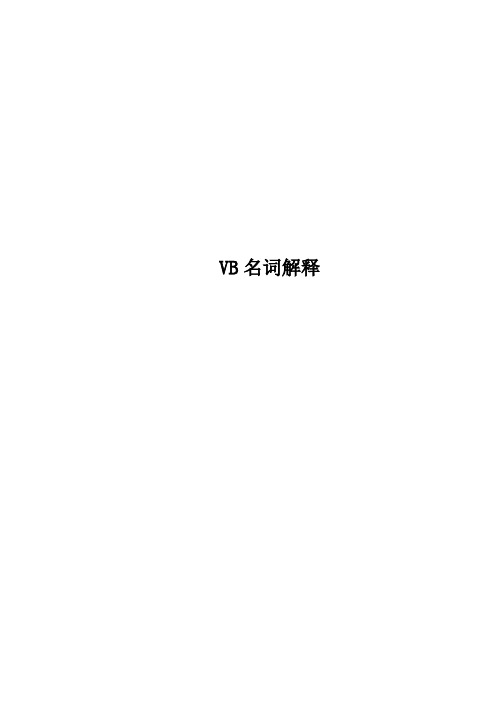
VB名词解释VB名词解释《VisualBasic6.0知识总结》10级2、3班一、名词解释:1、对象:对象是系统中的基本运行实体。
用户用来构筑用户图形界面的每一个可视的控件均为对象。
创建用户界面时用到的对象可分为窗体对象和控件对象。
整个应用程序也是一个对象,还有一些对象不可见。
2、属性:属性是对对象特性的描述,不同的对象有不同的属性。
3、事件:事件是由VisualBasic6.0预先设置好的,能够被对象识别的动作。
4、方法:方法是指控制对象动作行为的方式,是对象包含的函数或过程。
5、工程:是VisualBasic6.0应用程序开发过程中使用的文件集。
VisualBasic&0工程主要由窗体模块、标准模块和类模块三部分组成。
6、窗体:就是窗口,在VisualBasic6・0中,窗体是用户界面的最本的模块,也是创建应用程序所使用的主要对象之一。
7、标准模块:应用程序内其他模块访问的过程和声明的容器,扩展名・BAS。
8、窗体模块:窗体模块的文件扩展名为.frm。
这类模块是VisualBasic6.0应用程序的基础。
窗体模块可以包含事件过程、通用过程、以及变量、常数、类型和外部过程的窗体级声明。
9、类模块:类模块的扩展名・cls。
这类模块是面向对象编程的基础。
10、常量:在程序执行过程中其值保持不变的量。
在VisualBasic6.0中,常量分为两种:一般常量和符号常量。
11、符号常量:是在程序中用标识符表示的一些永远不变的常数或字符串。
12、事件驱动:VisualBasic&0采用事件驱动编程机制。
当发生某个事件时,就会“驱动”预先设置的一系列动作,称为“事件驱动”。
13、事件过程:针对控件或窗体的事件编写的代码,称为“事件过程”。
14、变量:在程序执行期间其值可以改变的量。
在程序运行中,系统为程序中的每一个变量分配一个存储单元,变量名实质上计算机内存单元的命名。
变量名用于识别变量在内存中的位置,变量的类型指定其占用内存空间的大小。
- 1、下载文档前请自行甄别文档内容的完整性,平台不提供额外的编辑、内容补充、找答案等附加服务。
- 2、"仅部分预览"的文档,不可在线预览部分如存在完整性等问题,可反馈申请退款(可完整预览的文档不适用该条件!)。
- 3、如文档侵犯您的权益,请联系客服反馈,我们会尽快为您处理(人工客服工作时间:9:00-18:30)。
通用对话框添加到工具箱
工程/部件->选定部件标签->选定Microsoft CommDialog Control 6.0->确定
打开通用对话框:
通用对话框的类型Action方法
打开(Open)1ShowOpen
另存为(Save As)2ShowSave
颜色(Color)3ShowColor
字体(Font)4ShowFont
打印机(Printer)5ShowPrinter
帮助(help)6Showhelp
属性
Action:打开通用对话框。
DialogTiltle:对通用话框标题。
CancelError
True:选择“取消”按钮,出现错误警告;Err.Number置为32755(cdCancel)。
False(缺省):选择“取消”按钮,没有错误警告。
1. “打开”文件对话框
属性
FileName:包含路径
FileTitle:不包含路径
Filter:例如,
Documents(*.DOC)|*.DOC|Text Files(*.TXT)|*.txt|All Files|*.* FilterIndex:决定在文件类型列表框中显示第几组类型的文件。
InitDir:初始化路径
例8.1简单的文本编辑程序,当按“打开”按钮,在“打开”对话框按“取消”按钮,显示有关信息。
Open CommonDialog1.filename For Input As #1
Do While Not EOF(1)
Line Input #1, inputdata
txtNoteEdit.Text = txtNoteEdit.Text + inputdata + _
Chr(13) + Chr(10)
Loop
Close #1
2. “另存为”对话框
没有提供真正的存储文件操作,仍需要编程完成储存操作。
属性DefaultExt:缺省扩展名
例8.1中“另存为...”按钮的事件过程
3. “颜色”对话框
属性Color:返回或设置选定的颜色。
例8.1中“颜色...”按钮的事件过程
4. “字体”对话框
Flags属性:指示所显示的字体类型,必须设置。
cdlCFScreenFonts &H1 屏幕字体
cdlCFPrinterFonts &H2 打印机字体
cdlCFBoth &H3 打印机字体和屏幕字体。
cdlCFEffects &H100 显示删除线和下划线检查框以及颜色组合框例8.1中“字体...”按钮的事件过程
5. “打印”对话框
属性
FromPage:起始页号
ToPage:终止页号
Copies:打印份数
如果打印驱动程序不支持多份打印,该属性有可能始终返回 1。
例8.1中“打印...”按钮的事件过程
6. “帮助”对话框
帮助文件需要用其它的工具制作,如Microsoft Windows Help Compiler。
属性例8.5
HelpCommand:在线Help帮助类型
HelpFile:Help文件的路径及其名称
HelpKey:在帮助窗口显示由该帮助关键字指定的帮助信息。
例8.1
代码:
Private Sub cmdOpen_Click()
CommonDialog1.CancelError = True
On Error GoTo nofile
CommonDialog1.Action = 1
txtNoteEdit.Text = ""
Open CommonDialog1.FileName For Input As #1
Do While Not EOF(1)
Line Input #1, inputdata
txtNoteEdit.Text = txtNoteEdit.Text + inputdata + Chr(13) + Chr(10) Loop
Close #1
Exit Sub
nofile:
If Err.Number = 32755 Then
MsgBox "按取消按钮"
Else
MsgBox "其它错误"
End If
End Sub
Private Sub cmdSaveas_Click()
On Error Resume Next
CommonDialog1.Action = 2
Open CommonDialog1.FileName For Output As #1
For i = 1 To Len(txtNoteEdit.Text)
Print #1, Mid$(txtNoteEdit.Text, i, 1);
Next i
Close #1
End Sub
Private Sub cmdColor_Click()
On Error Resume Next
CommonDialog1.Action = 3
txtNoteEdit.ForeColor = CommonDialog1.Color
End Sub
Private Sub cmdFont_Click()
On Error Resume Next
CommonDialog1.Flags = cdlCFBoth Or cdlCFEffects
CommonDialog1.Action = 4
If CommonDialog1.FontName <> "" Then
txtNoteEdit.FontName = CommonDialog1.FontName
End If
txtNoteEdit.FontSize = CommonDialog1.FontSize
txtNoteEdit.FontBold = CommonDialog1.FontBold
txtNoteEdit.FontItalic = CommonDialog1.FontItalic
txtNoteEdit.FontStrikethru = CommonDialog1.FontStrikethru txtNoteEdit.FontUnderline = CommonDialog1.FontUnderline
End Sub
Private Sub cmdPrint_Click()
On Error Resume Next
CommonDialog1.Action = 5
For i = 1 To CommonDialog1.Copies
Printer.Print txtNoteEdit.Text
Next i
Printer.EndDoc
End Sub
Private Sub cmdQuit_Click()
End
End Sub
例8.5
代码:
Private Sub Command1_Click()
CommonDialog1.HelpCommand = cdlHelpContents CommonDialog1.HelpKey = "创建页眉、页脚" CommonDialog1.HelpFile = "C:\WINDOWS\HELP\NOTEPAD.HLP" CommonDialog1.Action = 6
End Sub。
